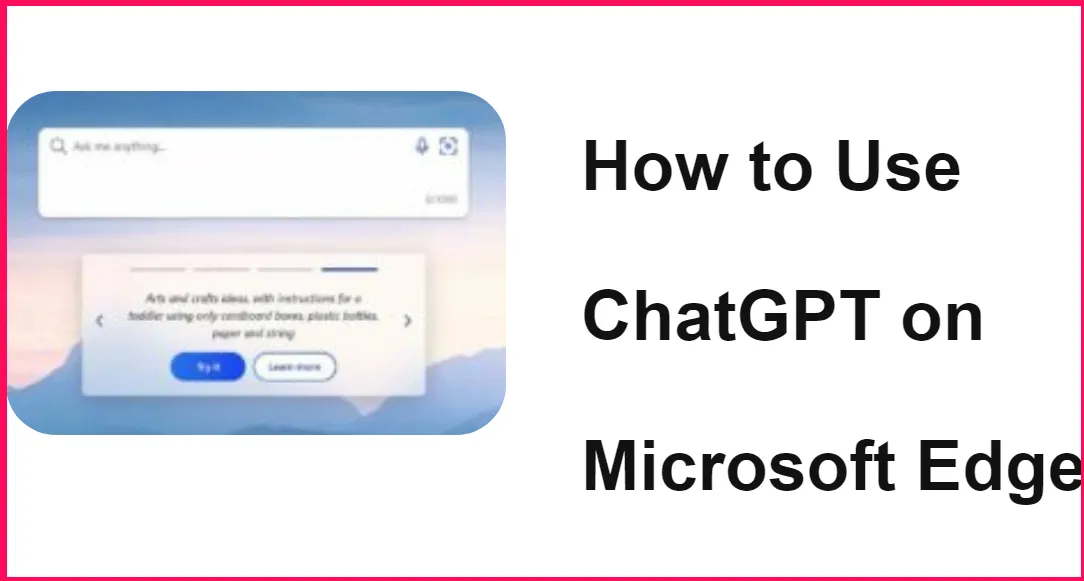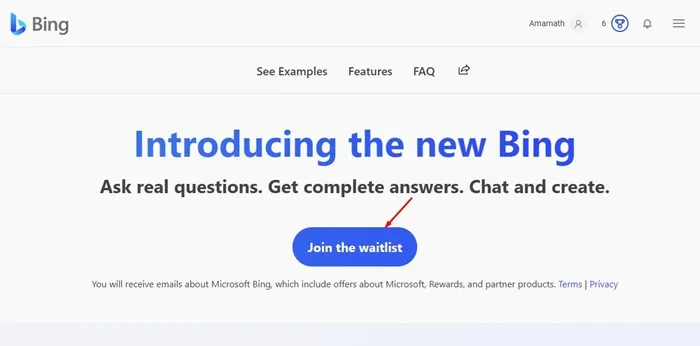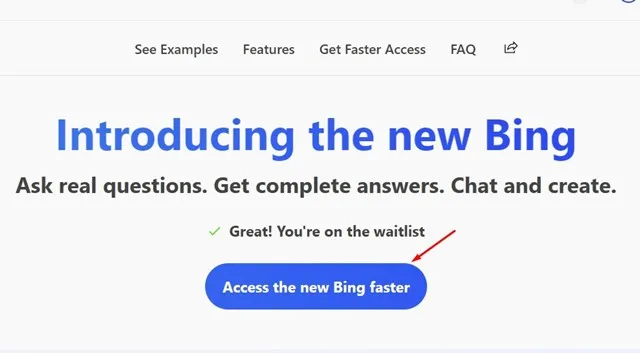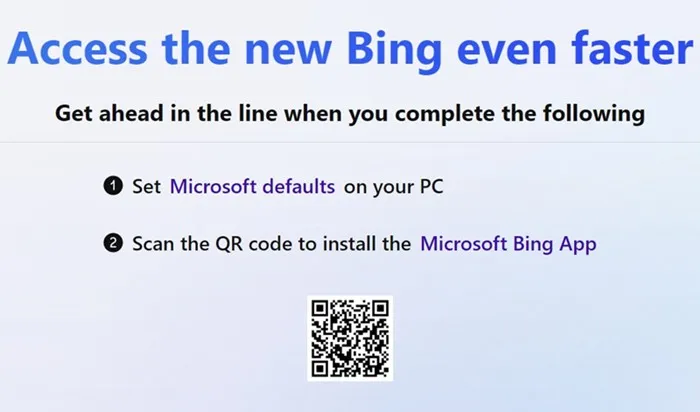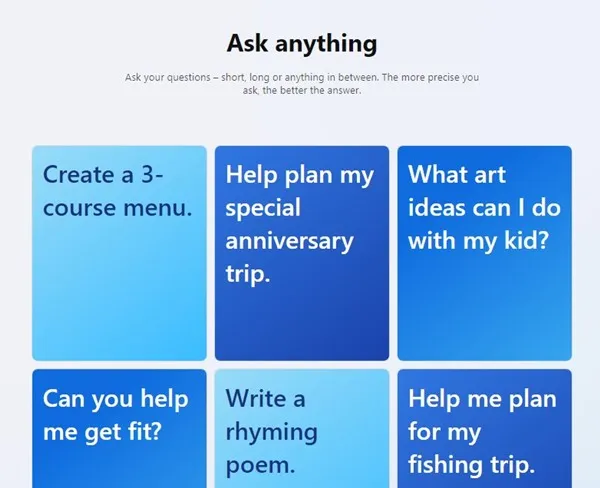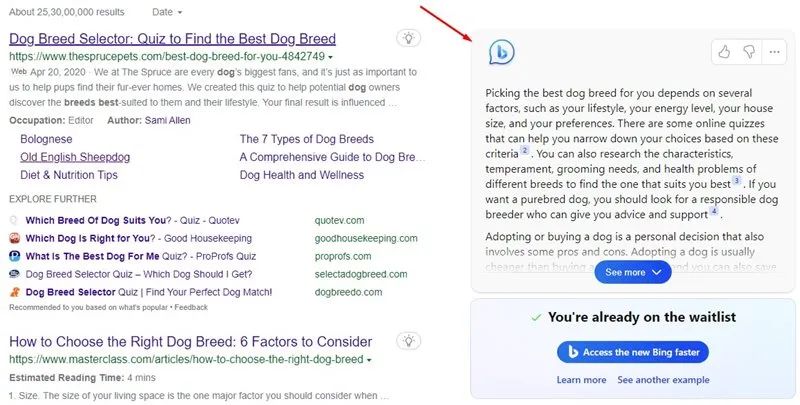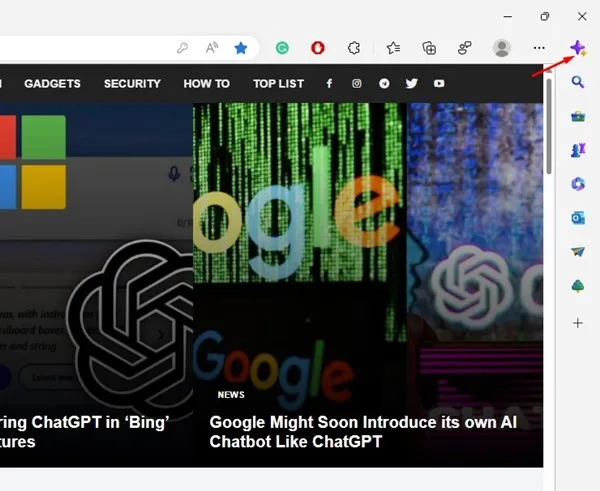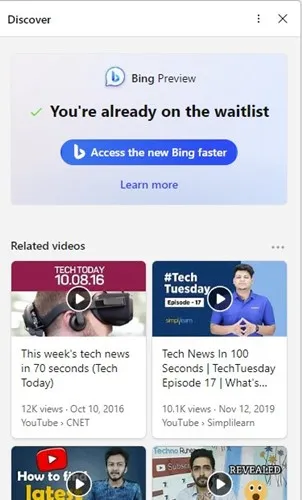Un chatbot basato sull'intelligenza artificiale, ChatGPT, è stato nel mainstream negli ultimi mesi. Il chatbot basato sull'intelligenza artificiale è apparso dal nulla e ha recentemente attirato milioni di utenti. Ora gli utenti si stanno unendo alla coda per ottenere ChatGPT.
Dopo il rapido successo di ChatGPT, molti dei suoi concorrenti hanno iniziato a promuovere i propri strumenti di intelligenza artificiale sulle piattaforme dei social media. Dopo aver considerato le crescenti richieste e essersi ritagliata un proprio spazio nella competizione, Microsoft ha svelato un nuovo Bing powered by ChatGPT di Open AI.
Usa ChatGPT su Microsoft Edge e Bing
Non parleremo del motivo per cui Microsoft ha rilasciato il nuovo Bing basato su GPT, come probabilmente già saprai. In caso contrario, dai un'occhiata a questo articolo. Siamo qui per discutere come Utilizzo di ChatGPT su Bing e Microsoft Edge .
Come utilizzare ChatGPT su Bing e Microsoft Edge
Chiariamo alcune cose prima di condividere i passaggi per utilizzare ChatGPT. Per prima cosa, devi unirti alla coda per ottenere il nuovissimo motore di ricerca Bing.
Sebbene tu possa fare alcune cose per accedere più velocemente al nuovo Bing, non c'è alcuna garanzia che sarai in grado di accedere immediatamente a ChatGPT.
Inoltre, se parliamo dell'accesso a ChatGPT su Microsoft Edge, devi utilizzare la versione Canary del browser web.
Come accedere a ChatGPT su Bing
Se decidi di accedere a ChatGPT su Bing, ecco i passaggi per aiutarti a iniziare.
1. Apri un browser Web (Microsoft Edge consigliato).
2. Quindi, vai alla pagina web bing.com/nuovo .
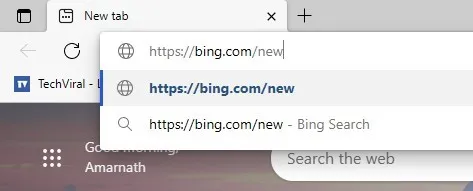
3. Ora vedrai una schermata come quella qui sotto. Fare clic sul pulsante Unisciti alla lista d'attesa.
4. Assicurati di aver effettuato l'accesso con il tuo account Microsoft prima di unirti alla lista d'attesa. Successivamente, fai clic su Accedi al nuovo Bing più velocemente ".
5. Ora, Microsoft ti chiederà di configurare le impostazioni Predefinito Microsoft sul computer e installare un'applicazione Microsoft Bing . Devi fare queste due cose in quanto ciò accelererà la parte di attesa.
Nota: Durante l'impostazione delle impostazioni Microsoft predefinite e l'installazione dell'app Bing sul telefono cellulare, assicurati di aver effettuato l'accesso con lo stesso account Microsoft.
Come accedere a ChatGPT in Bing?
Anche se fai entrambe le cose che Microsoft ti chiede di fare, dovrai comunque affrontare un periodo di attesa. Tuttavia, sarai in grado di accedere a ChatGPT più velocemente.
Nel frattempo, puoi provare ciò che è già fornito a tutti gli utenti. Sul nuovo Bing sono disponibili alcuni esempi predefiniti che consentono di testare ChatGPT. Per provarlo, vai a bing.com/nuovo e scorri verso il basso fino alla sezione chiedi qualsiasi cosa .
Troverai alcuni campioni predefiniti. Puoi prenderlo come demo. Ad esempio, facendo clic su Modulo Aiutami a trovare un animale domestico per aprire la ricerca di Bing in una nuova scheda. Troverai la risposta ChatGPT sul lato destro della ricerca.
Come utilizzare ChatGPT su Microsoft Edge?
Come accennato chiaramente in precedenza, puoi utilizzare ChatGPT su Microsoft Edge solo se hai superato il periodo di attesa. Se Microsoft ti dà accesso a ChatGPT, puoi usarlo direttamente sul browser Edge.
L'unico criterio che deve essere soddisfatto è che devi usare una versione Canarino أو Dev da Microsoft Edge.
Installa la versione Canary o Dev di Microsoft Edge Pagina Insider di Microsoft Edge E installalo sul tuo dispositivo. Una volta installato, apri l'app e accedi al tuo account Microsoft. Per accedere a ChatGPT, fai clic su un'icona Scoprire nell'angolo in alto a destra.
Sarai quindi in grado di utilizzare الدردشة Alimentato da Bing ChatGPT direttamente dalla scheda Scopri. Tuttavia, se sei ancora in coda, non sarai in grado di utilizzare la ricerca Bing (chatgpt) dalla scheda Scopri in Microsoft Edge.
Quindi, questa guida spiega come utilizzare ChatGPT sui browser Bing e Microsoft Edge. Se hai bisogno di ulteriore aiuto con questo, faccelo sapere nei commenti qui sotto. Inoltre, se l'articolo ti ha aiutato, assicurati di condividerlo anche con i tuoi amici.